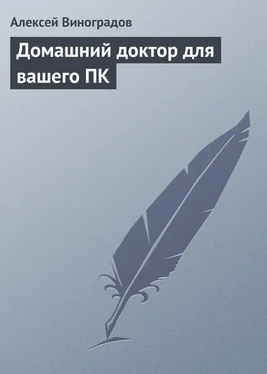Для выполнения архивации файлов служб Windows Media (если на данном компьютере запущены службы Windows Media) следует прежде изучить раздел о выполнении архивации служб Windows Media электронной документации по службам Windows Media (они приведены в конце данной главы, в разделах «Архивация лицензий» и «Авторские права»).
Если для управления носителями используется оснастка «Съемные ЗУ» или для сохранения данных используется внешнее хранилище, следует регулярно архивировать файлы, находящиеся в следующих папках:
СистемныйКорневойКаталог \System32\Ntmsdata
СистемныйКорневойКаталог \System32\Remotestorage
Это гарантирует возможность восстановления всех данных, сохраненных во внешнем хранилище и на съемном ЗУ.
Кроме того я приведу здесь описание процедуры добавления пользователя в группу «Операторы архива» (чтобы в дальнейшем к ней более не возвращаться). Значение этой процедуры более подробно рассматривается в главе, посвященной политикам безопасности, в разделах о привилегиях и управлении доступом.
1.3 Добавление пользователя в группу «Операторы архива»
Группа – это совокупность пользователей, компьютеров, контактов и других групп. Группы могут использоваться для управления доступом или в качестве списков рассылки. Группы распространения применяются только в электронной почте. Группы безопасности используются как для управления доступом, так и в качестве списков рассылки.
Оператор архива – это тип локальной или глобальной группы, содержащий права пользователя, необходимые для архивации и восстановления файлов и папок. Члены группы «Операторы архива» могут архивировать и восстанавливать файлы и папки независимо от параметров владения, разрешений, шифрования и аудита.
Для того чтобы добавить пользователя в группу «Операторы архива», следует сначала открыть окно «Управление компьютером», а затем в дереве консоли щелкнуть узел «Группы»: «Управление компьютером» – «Локальные пользователи и группы» – Группы». В области сведений дважды щелкнуть значок «Служба факсов». В диалоговом окне «Свойства: Операторы архива» нажать кнопку «Добавить». В диалоговом окне «Выбор: Пользователи или Группы» ниже списка «Имя» ввести домен и имя пользователя, которого требуется сделать оператором архива: сначала вводится имя домена, затем обратную косую черту и имя пользователя. Например: \\Rewinder\Leopards. Для завершения процедуры следует нажать «Добавить», а затем – кнопку ОК.
Из особенностей данной процедуры здесь следует подчеркнуть вот что: для добавления пользователей в группу операторов контроллера домена необходимо использовать оснастку «Active Directory – пользователи и компьютеры». Добавлять пользователей в группу «Операторы архива» могут только члены группы «Администраторы». И, наконец, чтобы открыть оснастку «Управление компьютером», следует нажать кнопку Пуск и выбрать команду Панель управления, а затем дважды щелкнуть значок Администрирование и, также дважды, – значок Управление компьютером.
Active Directory – служба каталогов, хранящая сведения об объектах сети и предоставляющая эти данные пользователям и администраторам. Active Directory позволяет пользователям сети осуществлять доступ к предусмотренным ресурсам в рамках одного процесса подключения. Кроме того эта служба обеспечивает администраторов интуитивным иерархическим представлением сети и единым инструментом администрирования всех сетевых объектов.
А теперь перейдем к рассмотрению задач архивации и способов их решения средствами архивации операционной системы Windows.
1.4 Задачи архивации данных и их решение
К основным задачам архивации относятся: архивация файлов и папок в файл или на ленту;
восстановление файлов и папок с файлов или с ленты; архивация данных состояния системы;
восстановление данных состояния системы. Рассмотрим их в общем виде.
Архивация файлов и папок в файл или на ленту. Эта процедура основана на том, что программа архивации позволяет архивировать файлы и папки на случай сбоя жесткого диска или случайного удаления файлов.
Восстановление файлов и папок из файла или с ленты. Здесь программа архивации позволяет восстанавливать архивированные файлы и папки.
Архивация данных состояния системы. Программа архивации позволяет архивировать копии важных системных компонентов, таких как реестр, загрузочные файлы и база данных службы каталогов Active Directory.
Восстановление данных состояния системы. При восстановлении данных состояния системы (подробнее о данных состояния системы будет рассказано позже) программа архивации позволяет восстанавливать копии важных системных компонентов, таких как реестр, загрузочные файлы и база данных службы каталогов Active Directory.
Читать дальше
Конец ознакомительного отрывка
Купить книгу